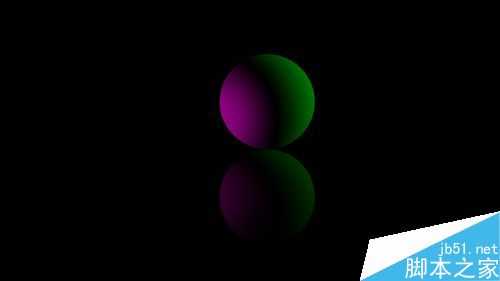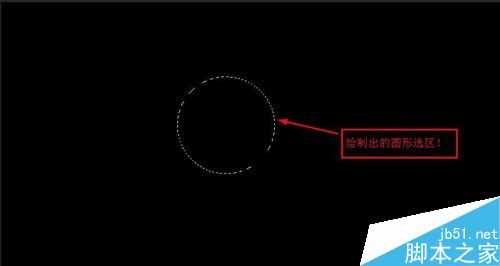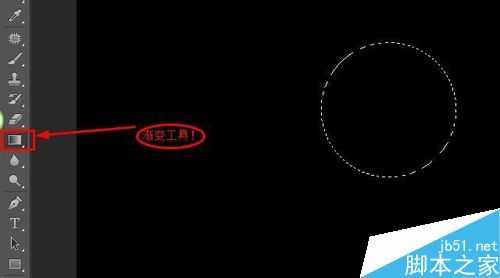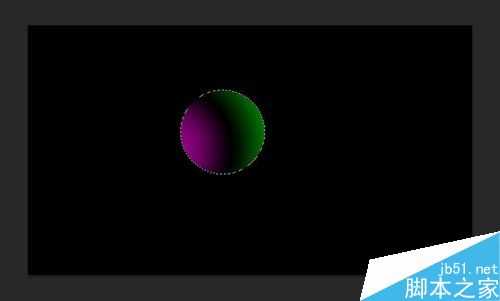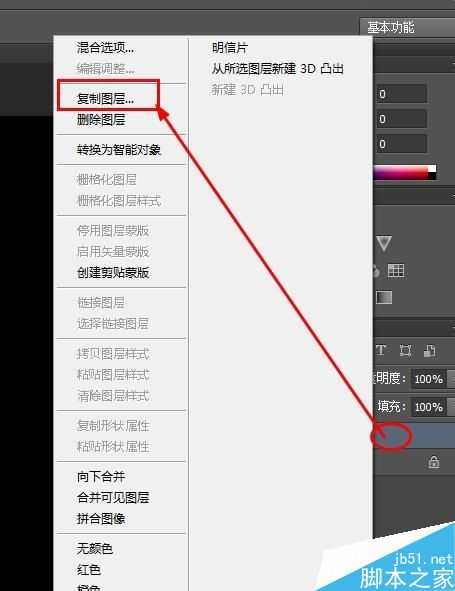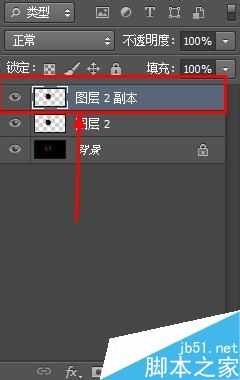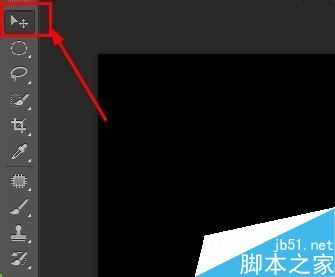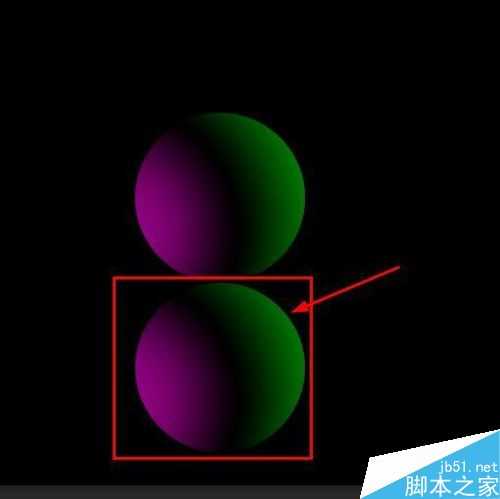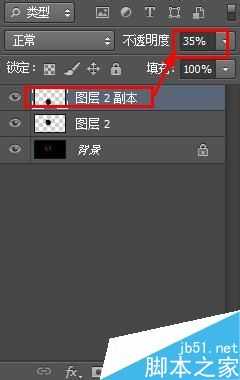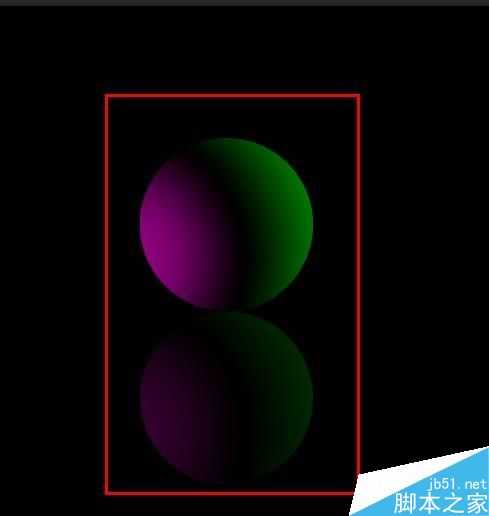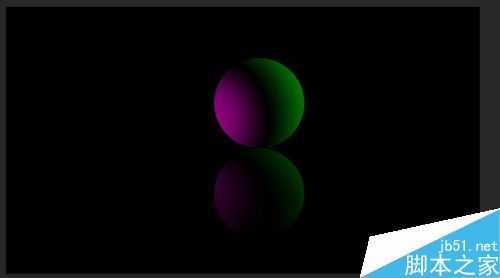相信大家一定很喜欢一些图形、美景的绘制吧,接下来小编就来教教大家如何用ps绘制球体吧!下面小编就为大家详细介绍一下,来看看吧!
效果图:
步骤
1、首先打开ps软件,新建一个图层,填充自己喜欢的颜色,用椭圆形选框工具,绘制出一个圆形出来。
如图所示:
2、接下来就是为选区填充上自己喜欢的色彩了,使用“渐变工具”,并使用“径向渐变”填充颜色。
过程如图所示:
3、将这个圆所在的图层进行一次复制,如图所示:
4、然后将复制出来的这个图层用移动工具进行合适的移动,移动到绘制的那个圆的正下方即可,用以绘制出一种倒影的效果。
过程如图所示:
5、然后调整一下复制出来的这个图层的透明度,如图所示:效果更佳!
6、然后接下来根据自己的喜欢,做一个进一步的调整等等,看起来更加的美观,如图所示:
以上就是用ps绘制漂亮的彩色球体方法介绍,操作很简单的,大家学会了吗?希望这篇文章能对大家有所帮助!
标签:
彩色,球体
免责声明:本站文章均来自网站采集或用户投稿,网站不提供任何软件下载或自行开发的软件!
如有用户或公司发现本站内容信息存在侵权行为,请邮件告知! 858582#qq.com
暂无“用ps绘制漂亮的彩色球体”评论...
P70系列延期,华为新旗舰将在下月发布
3月20日消息,近期博主@数码闲聊站 透露,原定三月份发布的华为新旗舰P70系列延期发布,预计4月份上市。
而博主@定焦数码 爆料,华为的P70系列在定位上已经超过了Mate60,成为了重要的旗舰系列之一。它肩负着重返影像领域顶尖的使命。那么这次P70会带来哪些令人惊艳的创新呢?
根据目前爆料的消息来看,华为P70系列将推出三个版本,其中P70和P70 Pro采用了三角形的摄像头模组设计,而P70 Art则采用了与上一代P60 Art相似的不规则形状设计。这样的外观是否好看见仁见智,但辨识度绝对拉满。
更新动态
2025年02月20日
2025年02月20日
- 小骆驼-《草原狼2(蓝光CD)》[原抓WAV+CUE]
- 群星《欢迎来到我身边 电影原声专辑》[320K/MP3][105.02MB]
- 群星《欢迎来到我身边 电影原声专辑》[FLAC/分轨][480.9MB]
- 雷婷《梦里蓝天HQⅡ》 2023头版限量编号低速原抓[WAV+CUE][463M]
- 群星《2024好听新歌42》AI调整音效【WAV分轨】
- 王思雨-《思念陪着鸿雁飞》WAV
- 王思雨《喜马拉雅HQ》头版限量编号[WAV+CUE]
- 李健《无时无刻》[WAV+CUE][590M]
- 陈奕迅《酝酿》[WAV分轨][502M]
- 卓依婷《化蝶》2CD[WAV+CUE][1.1G]
- 群星《吉他王(黑胶CD)》[WAV+CUE]
- 齐秦《穿乐(穿越)》[WAV+CUE]
- 发烧珍品《数位CD音响测试-动向效果(九)》【WAV+CUE】
- 邝美云《邝美云精装歌集》[DSF][1.6G]
- 吕方《爱一回伤一回》[WAV+CUE][454M]